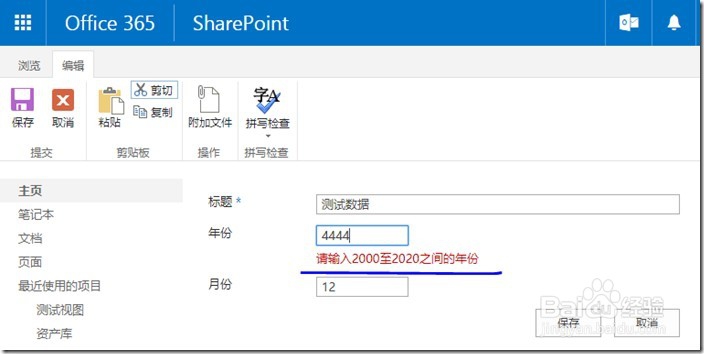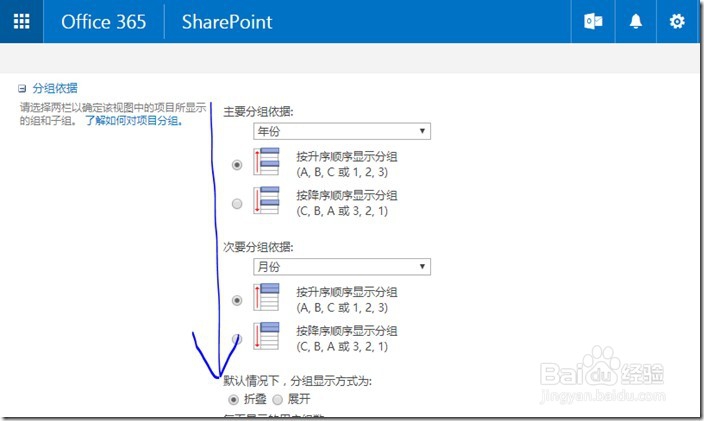1、通过登录地址登录到Office 365的SharePo坡纠课柩int Online站点中,我们可以在右上角的设置菜单中,选择添加应用程序,如下图所示:
2、选择自定义列表,我们捂执涡扔使用列表来演示如何使用视图,当然,视图不仅仅可以应用在列表中,还可以应用在文档库、图片库等库中,如下图所示:
3、 列表的名称叫做测试视图,点击创建即可创建列表,如下图所示:
4、创建完毕列表,我们需要创建几个栏,用来测试视图;点击Ribbon菜单上黄色背景的创建栏,议陬涸渎即可创建栏,如下图所示:
5、或者,在列表设置中的栏的模块创建栏,如下图所示:
6、我们创建一个年份一个月份字段,用来配置分组;比如月份字段,可以限制在1和12之间,如下图所示:
7、比如年份字段,可以在栏验证里填写公式和用户信息,如下图所示:
8、年份的验证要求必须在2000和2020之间,如下图所示:
9、在Ribbon菜单上,点击修改视图,可以修改视图,如下图所示:
10、 比如需要显示哪些字段,字段的顺序是什么,如下图所示:
11、可以在排序里设置排序,包括字段和升序降序,如下图所示:
12、同时,还可以设置筛选,如下图所示:
13、还可以在视图中设置分组,如下图所示:
14、查看分组以后的效果,如下图所示: